|
ELEMENT AETHER



Ringrazio Bigi per il permesso di tradurre i suoi tutorial.
qui puoi trovare qualche risposta ai tuoi dubbi.
Se l'argomento che ti interessa non è presente, ti prego di segnalarmelo.
Questo tutorial è stato scritto con PSPX9 e tradotto con PSPX7, ma può essere realizzato anche con le altre versioni di PSP.
Dalla versione X4, il comando Immagine>Rifletti è stato sostituito con Immagine>Capovolgi in orizzontale,
e il comando Immagine>Capovolgi con Immagine>Capovolgi in verticale.
Nelle versioni X5 e X6, le funzioni sono state migliorate rendendo disponibile il menu Oggetti.
Con la nuova versione X7, sono tornati Rifletti>Capovolgi, ma con nuove varianti.
Vedi la scheda sull'argomento qui
 Traduzione francese/traduction en français qui Traduzione francese/traduction en français qui
 Le vostre versioni qui Le vostre versioni qui
Occorrente:
Un tube a scelta.
Il resto del materiale qui
Per le maschere grazie Narah.
Il resto del materiale è di Laguna Azul.
Per la mia versione ho usato un tube Jude's Kreationz Store.
(in questa pagina trovi i links ai siti dei creatori di tubes)

Filtri:
in caso di dubbi, ricorda di consultare la mia sezione filtri qui
Filters Unlimited 2.0 qui
Mehdi - Wavy Lab 1.1 qui
Mehdi - Sorting Tiles qui
Alien Skin Eye Candy 5 Impact - Glass qui
AAA Frames - Foto Frame qui
It@lian Editors Effect - Effetto Fantasma qui
Graphics Plus - Cross Shadow qui
Simple - 4Way Average qui
I filtri It@lian Editors, Graphics Plus et Simple si possono usare da soli o importati in Filters Unlimited
(come fare vedi qui)
Se un filtro fornito appare con questa icona  deve necessariamente essere importato in Filters Unlimited. deve necessariamente essere importato in Filters Unlimited.

non esitare a cambiare modalità di miscelatura e opacità secondo i colori utilizzati.
Nelle ultime versioni di PSP non c'è il gradiente di primo piano/sfondo (Corel_06_029)
Puoi usare i gradienti delle versioni precedenti.
Trovi qui i gradienti Corel X.
Metti il preset  nella cartella del filtro Alien Skin Eye Candy 5 Impact>Settings>Glass. nella cartella del filtro Alien Skin Eye Candy 5 Impact>Settings>Glass.
Cliccando sul file una o due volte (a seconda delle tue impostazioni),
automaticamente il preset si installerà nella cartella corretta.
perché uno o due clic vedi qui

Apri le maschere in PSP e minimizzale con il resto del materiale.
1. Apri il file LA_FARBEN e spostalo nell'angolo destro della tua area di lavoro.
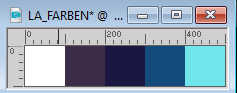
Ora scegli un colore scuro dal tuo tube
imposta lo strumento Riempimento in modalità RGB,
attiva LA_FARBEN e riempi il livello Colore 2 con questo colore.
Ora scegli un altro colore scuro di diversa tonalità dal tuo tube,
e riempi con questo colore il livello del colore 3.
Ora scegli un colore medio del tube; questo sarà il colore 4.
Ultimo ma non meno importante, scegli un colore chiaro, diverso ma in armonia con il colore 4,
e questo sarà il colore 5.
Il colore 1 - bianco - rimane così com'è.
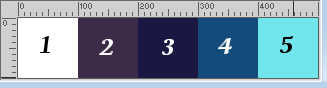
non dimenticare di riportare la modalità dello strumento Riempimento su Nessuno
2. Imposta il colore di primo piano con il colore 2,
e il colore di sfondo con il colore 4.
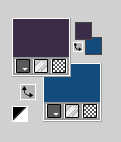
Apri LA_SIG 151.
Questa immagine, che sarà la base del tuo lavoro, non è vuota,
Ma contiene le selezioni salvate sul canale alfa.
Effetti>Plugins>Mehdi - Wavy Lab 1.1.
questo filtro lavora con i colori della paletta:
il primo è il colore di sfondo, il secondo quello di primo piano;
cambia gli ultimi due colori creati dal filtro:
Il terzo con il colore 3 e il quarto con il colore 5.
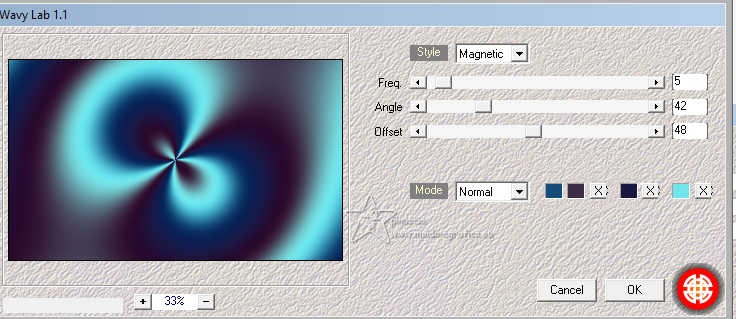
Regola>Sfocatura>Sfocatura radiale.
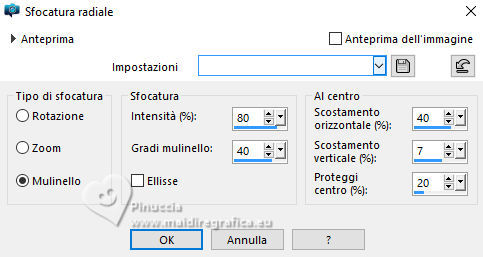
Livelli>Duplica.
3. Effetti>Plugins>AAA Frames - Foto Frame
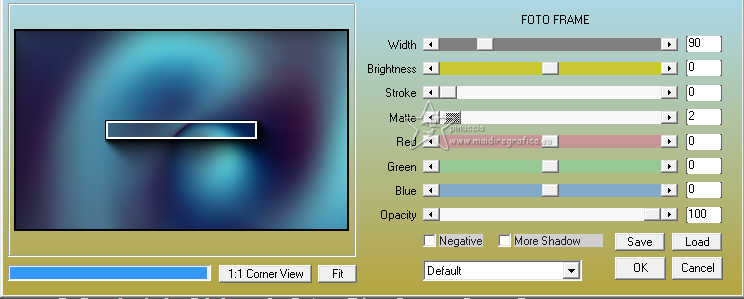
Selezione>Carica/Salva selezione>Carica selezione da canale alfa.
La selezione Auswahl #1 è subito disponibile.
Devi soltanto cliccare Carica.
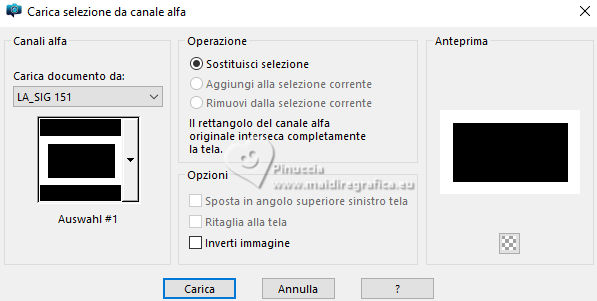
Premi sulla tastiera il tasto CANC 
Selezione>Deseleziona.
Effetti>Effetti di immagine>Motivo unico.

Effetti>Effetti 3D>Sfalsa ombra, colore nero.

Cambia la modalità di miscelatura di questo livello in Luminanza (esistente),
e abbassa l'opacità al 60%.
4. Modifica>Copia Speciale>Copia Unione.
Modifica>Incolla come nuovo livello.
Effetti>Plugins>Mehdi - Sorting Tiles.
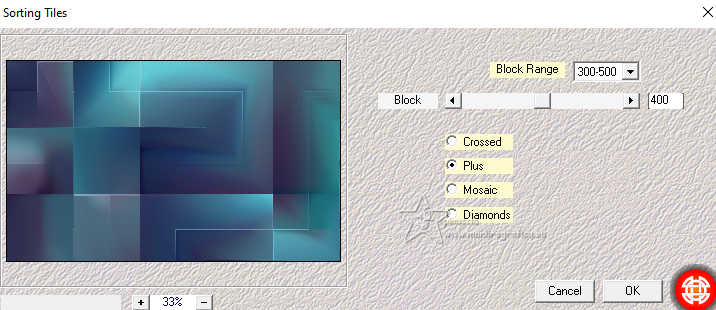
5. Selezione>Carica/Salva selezione>Carica selezione da canale alfa.
Apri il menu delle selezioni e carica la selezione Auswahl #2.
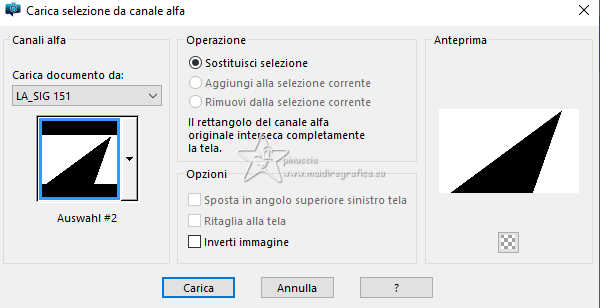
Premi sulla tastiera il tasto CANC 
Selezione>Inverti.
Effetti>Plugins>It@lian Editors Effect - Effetto Fantasma, con i settaggi standard.
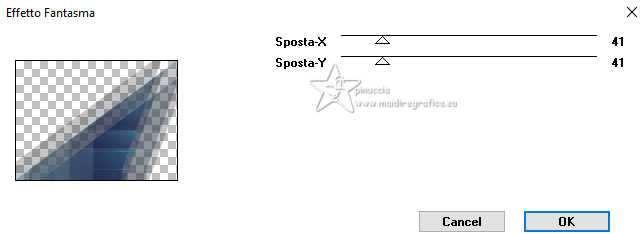
Effetti>Plugins>AAA Frames - Foto Frame.
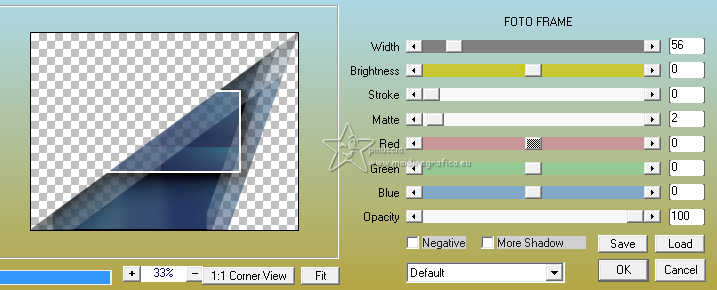
Selezione>Deseleziona.
Effetti>Pliugins>Simple - 4Way Average
Questo filtro lavora senza finestre; risultato

Effetti>Effetti di bordo>Aumenta.
Cambia la modalità di miscelatura di questo livello in Sovrapponi.
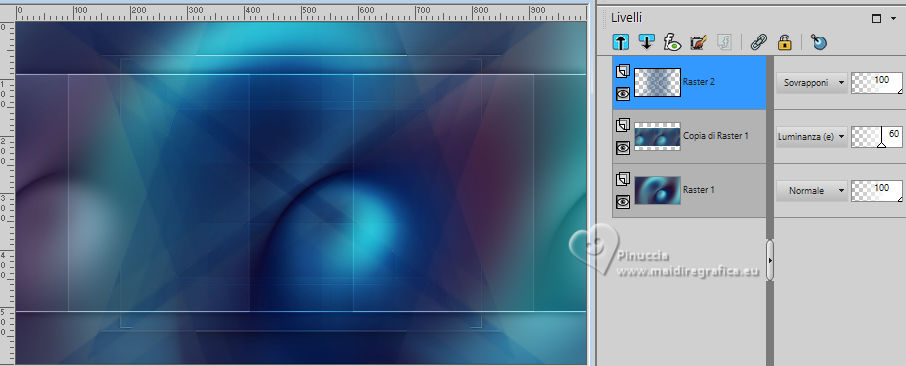
5. Imposta il colore di primo piano con il colore 5.
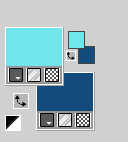
Livelli>Nuovo livello raster.
Riempi  con il colore di primo piano. con il colore di primo piano.
Livelli>Nuovo livello maschera>Da immagine.
Apri il menu sotto la finestra di origine e vedrai la lista dei files aperti.
Seleziona la maschera Narah_Mask_0989

Livelli>Unisci>Unisci gruppo.
Apri il tube LA_Deco 1 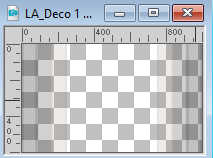
Modifica>Copia.
Torna al tuo lavoro e vai a Modifica>Incolla come nuovo livello.
6. Imposta il colore di primo piano con il colore 2
e il colore di sfondo con il colore 1.
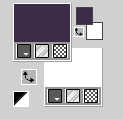
Livelli>Nuovo livello raster.
Selezione>Carica/Salva selezione>Carica selezione da canale alfa.
Apri il menu delle selezioni e carica la selezione Auswahl #3.
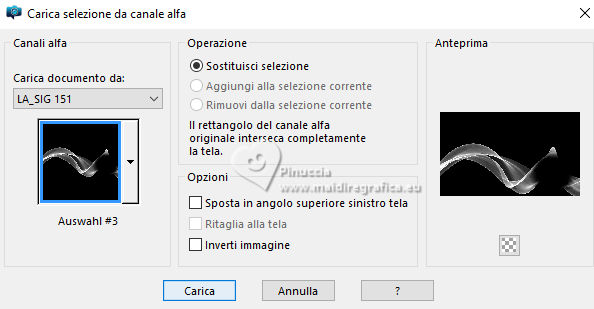
Riempi  la selezione con il colore di primo piano, 2 click. la selezione con il colore di primo piano, 2 click.
Selezione>Deseleziona.
Cambia la modalità di miscelatura di questo livello in Sovrapponi.
Livelli>Nuovo livello raster.
Riempi  il livello con il colore di sfondo #ffffff. il livello con il colore di sfondo #ffffff.
Livelli>Nuovo livello maschera>Da immagine.
Apri il menu sotto la finestra di origine
e seleziona la maschera NarahsMask_1560
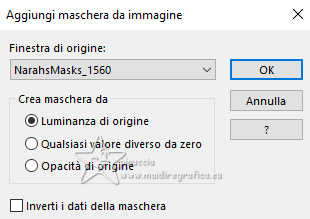
Livelli>Unisci>Unisci gruppo.
Immagine>Rifletti>Rifletti orizzontalmente.
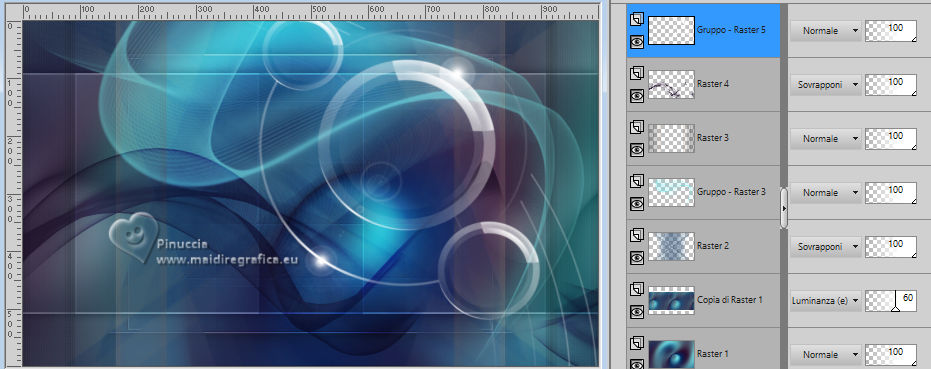
7. Apri uno dei tubes LA_Universe... per me 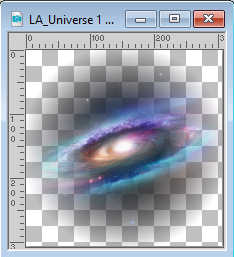
Modifica>Copia.
Torna al tuo lavoro e vai a Modifica>Incolla come nuovo livello.
Sposta  il tube al centro del grande cerchio. il tube al centro del grande cerchio.

Livelli>Disponi>Sposta giù.
Attiva nuovamente il livello superiore.
Apri il tube LA_Text Element 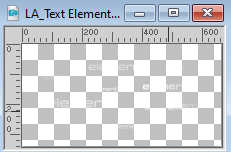
Modifica>Copia.
Torna al tuo lavoro e vai a Modifica>Incolla come nuovo livello.
Posiziona  il testo come nell'esempio. il testo come nell'esempio.

Cambia la modalità di miscelatura di questo livello in Indebolisci.
8. Apri il simbolo LA_sym aether 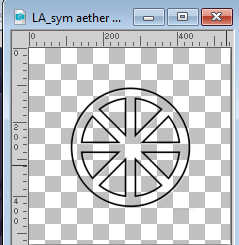
Modifica>Copia.
Torna al tuo lavoro e vai a Modifica>Incolla come nuovo livello.
Posiziona  il tube in basso a destra, sopra il piccolo cerchio della maschera. il tube in basso a destra, sopra il piccolo cerchio della maschera.

Effetti>Effetti 3D>Sfalsa ombra, colore 5.
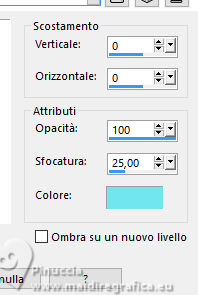
Cambia la modalità di miscelatura di questo livello in Indebolisci.
Livelli>Duplica.
Cambia la modalità di miscelatura di questo livello in Rafforza.
9. Modifica>Copia Speciale>Copia Unione.
Livelli>Nuovo livello raster.
Selezione>Carica/Salva selezione>Carica selezione da canale alfa.
Apri il menu delle selezioni e carica la selezione Auswahl #4.
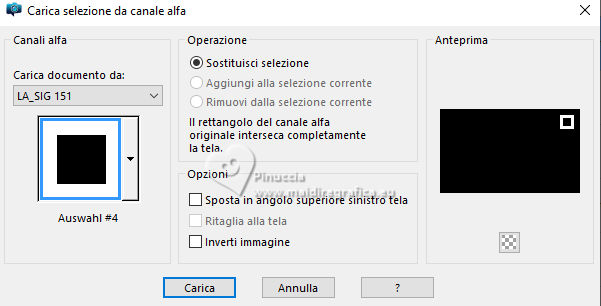
Riempi  la selezione con il colore di sfondo #ffffff (colore 1) la selezione con il colore di sfondo #ffffff (colore 1)
Selezione>Deseleziona.
Effetti>Effetti 3D>Sfalsa ombra, colore 3.
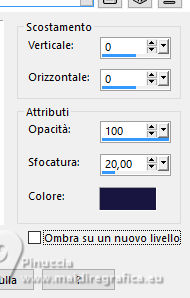
Livelli>Nuovo livello raster.
Selezione>Carica/Salva selezione>Carica selezione da canale alfa.
Apri il menu delle selezioni e carica la selezione Auswahl #5.
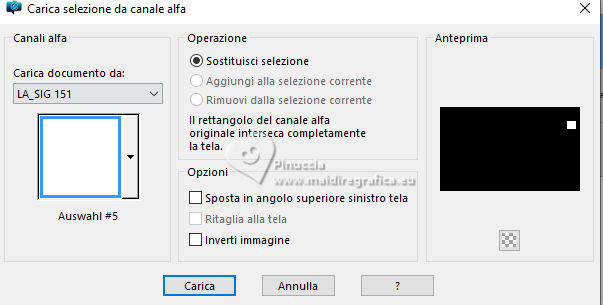
Modifica>Incolla nella selezione.
Selezione>Deseleziona.
Effetti>Plugins>Alien Skin Eye Candy 5 Impact - Glass.
Seleziona il preset LA_Glass 20
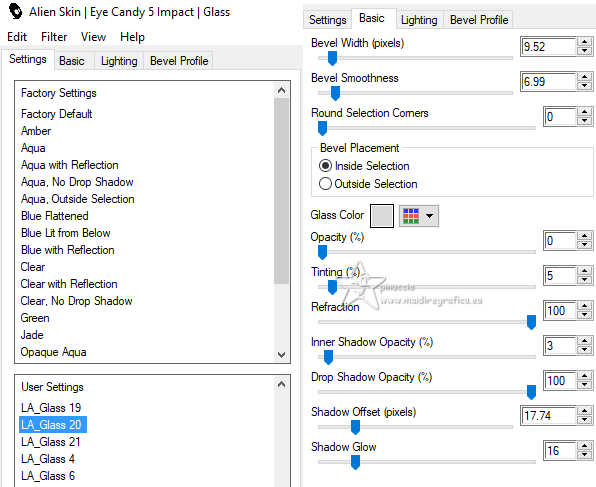
Livelli>Nuovo livello raster.
Selezione>Carica/Salva selezione>Carica selezione da canale alfa.
Apri il menu delle selezioni e carica la selezione Auswahl #6.
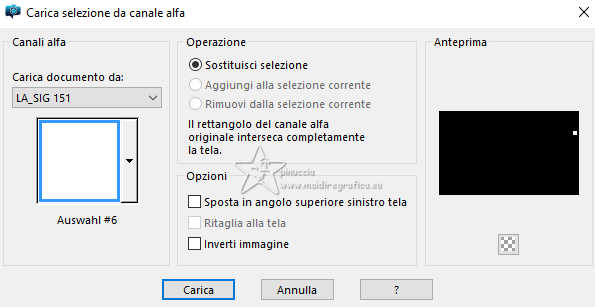
Riempi  la selezione con il colore di primo piano (colore 2) la selezione con il colore di primo piano (colore 2) 
Selezione>Deseleziona.
Effetti>Plugins>Alien Skin Eye Candy 5 Impact - Glass, con i settaggi precedenti.
10. Livelli>Nuovo livello raster
Selezione>Carica/Salva selezione>Carica selezione da canale alfa.
Apri il menu delle selezioni e carica la selezione Auswahl #7.
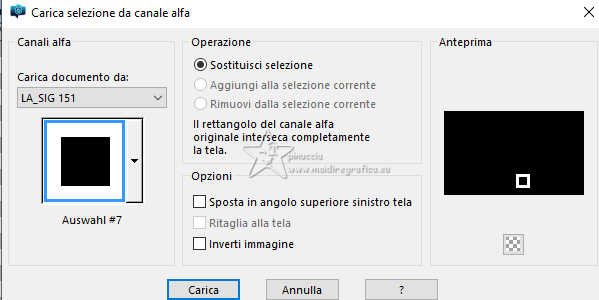
Riempi  la selezione con il colore di sfondo (colore 1) #ffffff. la selezione con il colore di sfondo (colore 1) #ffffff.
Selezione>Deseleziona.
Effetti>Effetti 3D>Sfalsa ombra, con i settaggi precedenti.
Livelli>Nuovo livello raster.
Selezione>Carica/Salva selezione>Carica selezione da canale alfa.
Apri il menu delle selezioni e carica la selezione Auswahl #8.
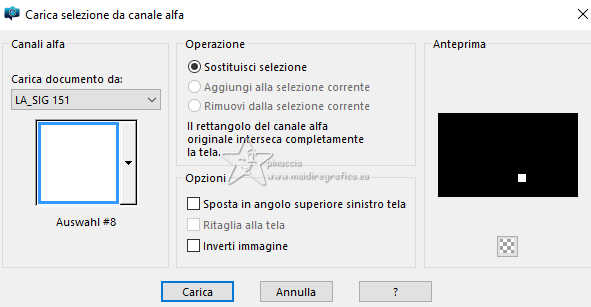
Modifica>Incolla nella selezione (l'immagine del punto 9 è sempre in memoria)
Selezione>Deseleziona.
Effetti>Plugins>Alien Skin Eye Candy 5 Impact - Glass, con i settaggi precedenti.
Livelli>Nuovo livello raster.
Imposta il colore di primo piano con il colore 5 
Selezione>Carica/Salva selezione>Carica selezione da canale alfa.
Apri il menu delle selezioni e carica la selezione Auswahl #9.
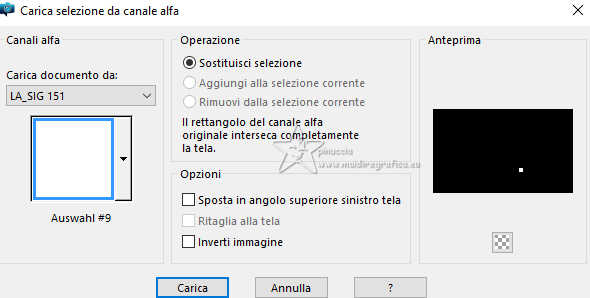
Riempi  la selezione con il colore di primo piano, colore 5 la selezione con il colore di primo piano, colore 5  . .
Selezione>Deseleziona.
Effetti>Plugins>Alien Skin Eye Candy 5 Impact - Glass, con i settaggi precedenti.
11. Passa il colore 5 a colore di sfondo
Attiva lo strumento Testo 
Scegli il font che ti piace o usa uno di quelli che trovi nel materiale.
Scrivi Aether, o Äther o quello che preferisci, con il colore di sfondo (colore 5).
Il testo non dovrebbe essere troppo grande.
Livelli>Converti in livello raster.
Sposta  il testo a destra, sul simbolo. il testo a destra, sul simbolo.

Effetti>Effetti 3D>Sfalsa ombra, colore 4.

Ripeti l'Effetto Sfalsa ombra, con il colore 3.
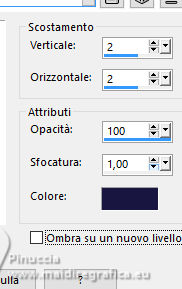
Ancora ripeti l'Effetto Sfalsa ombra con il colore bianco.
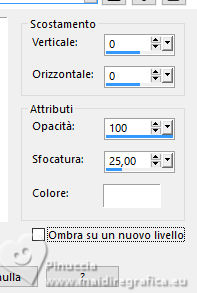
Livelli>Duplica.
Cambia la modalità di miscelatura di questo livello in Rafforza e abbassa l'opacità al 70%.
12. Apri il tube LA_Star, per me 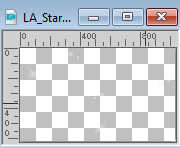
Modifica>Copia.
Torna al tuo lavoro e vai a Modifica>Incolla come nuovo livello.
Cambia la modalità di miscelatura di questo livello in Indebolisci e abbassa l'opacità al 50%.
Apri il tube principale.
Immagine>Ridimensiona, a circa 600 pixels di altezza, (800x600).
Regola>Messa a fuoco>Metti a fuoco.
Modifica>Copia.
Torna al tuo lavoro e vai a Modifica>Incolla come nuovo livello.
Spostalo  a sinistra. a sinistra.
Effetti>Effetti 3D>Sfalsa ombra, a scelta; io ho usato l'ombra precedente con il colore 4.
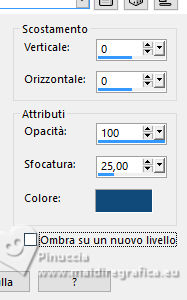
Ora copia/incolla come nuovo livello i due pennelli di testo
La_Text Aether e LA_Tiny text 14
e posizionali  come preferisci, o vedi il mio esempio. come preferisci, o vedi il mio esempio.

13. Immagine>Aggiungi bordatura, 2 pixels, simmetriche, colore 3  . .
Immagine>Aggiungi bordatura, 6 pixels, simmetriche, colore 5  . .
Immagine>Aggiungi bordatura, 2 pixels, simmetriche, colore 3  . .
Immagine>Aggiungi bordatura, 45 pixels, simmetriche, colore bianco.
Attiva lo strumento Bacchetta magica  , tolleranza e sfumatura 0, , tolleranza e sfumatura 0,
e clicca nel bordo bianco per selezionarlo.
Imposta il colore di primo piano con il colore 2,
e il colore di sfondo con il colore 4.
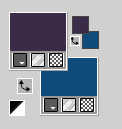
Passa il colore di primo piano a Gradiente di primo piano/sfondo, stile Lineare.

Riempi  la selezione con il gradiente. la selezione con il gradiente.
Effetti>Plugins>Graphics Plus - Cross Shadow, con i settaggi standard.
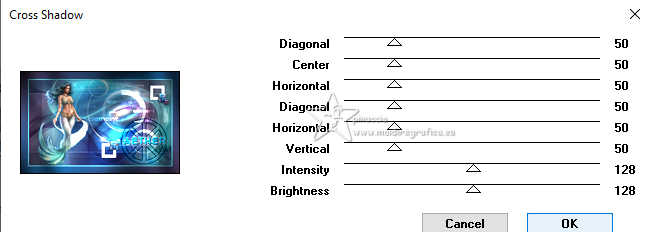
Mantieni selezionato.
Apri la cornice LA_Frame 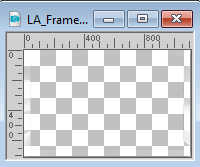
Modifica>Copia.
Torna al tuo lavoro e vai a Modifica>Incolla come nuovo livello.
Cambia la modalità di miscelatura di questo livello in Sovrapponi e abbassa l'opacità al 40%.
Livelli>Nuovo livello raster.
Selezione>Inverti.
Effetti>Effetti 3D>Sfalsa ombra, colore 5.

Selezione>Deseleziona.
Immagine>Aggiungi bordatura, 2 pixels, simmetriche, colore 3  . .
Firma il tuo lavoro e salva in formato jpg.

Scrivimi se hai problemi o dubbi, o trovi un link non funzionante,
o anche soltanto per dirmi che ti è piaciuto.
30 Settembre 2024

|